Подпишитесь, чтобы получать новые статьи
ПодписатьсяЧасто бывает, что почтовый ящик контакта становится неактуальным, переполняется или не существует. Что же можно придумать для того, чтобы у вас всегда был точный и актуальный список получателей ваших сообщений?
Самый эффективный метод – поиск группы людей, которые были исключеныпри отправке маркетинговой email-рассылки из-за серьезных или несерьезных ошибок. Мы начнем с того, как можно определить получателей, при отправке которым email были получены ошибки или они пометили письмо как спам. Поскольку серьезные ошибки представляют собой постоянные и повторяющиеся ошибки, ClickDimensions блокирует отправку этому человеку после одного такого случая.
Обработка контактов (серьезные ошибки, спам)
Чтобы снизить количество исключенных получателей при отправке рассылок, мы рекомендуем удалить из необходимых маркетинговых списков всех, у кого были серьезные ошибки. Аналогичным образом, рекомендуется избегать дальнейших отправок на электронные ящики тем, кто пометил ваши письма как спам для защитить вашей репутацию отправителя для рассылок.
- Откройте свой маркетинговый список и нажмите «Управление участниками».
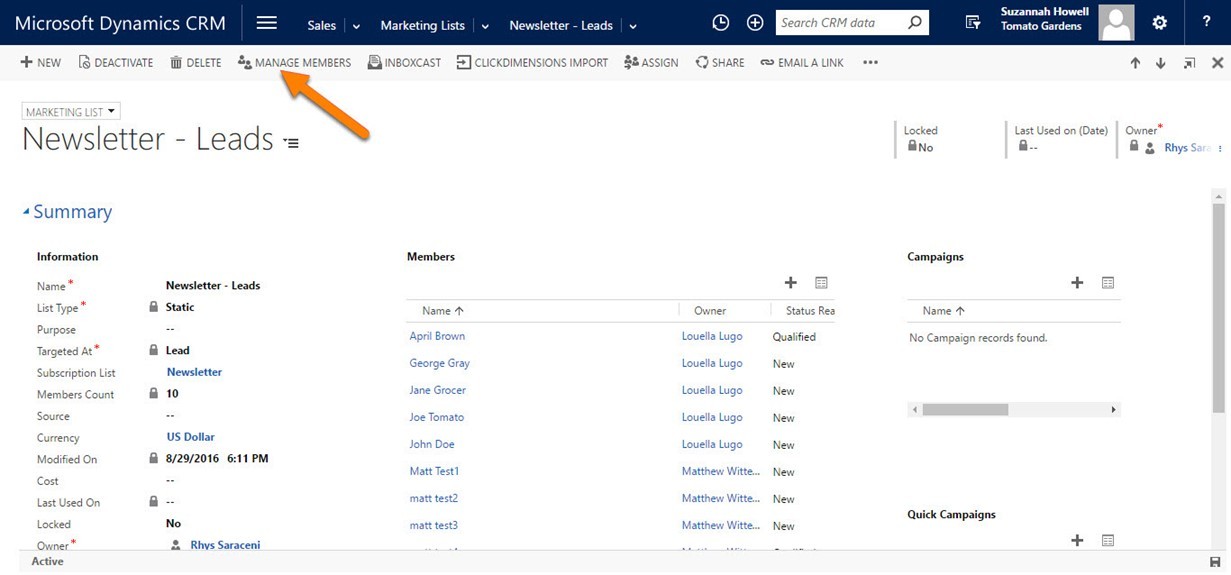
- Выберите «Удалить с помощью расширенного поиска» (Remove Using Advanced Find).
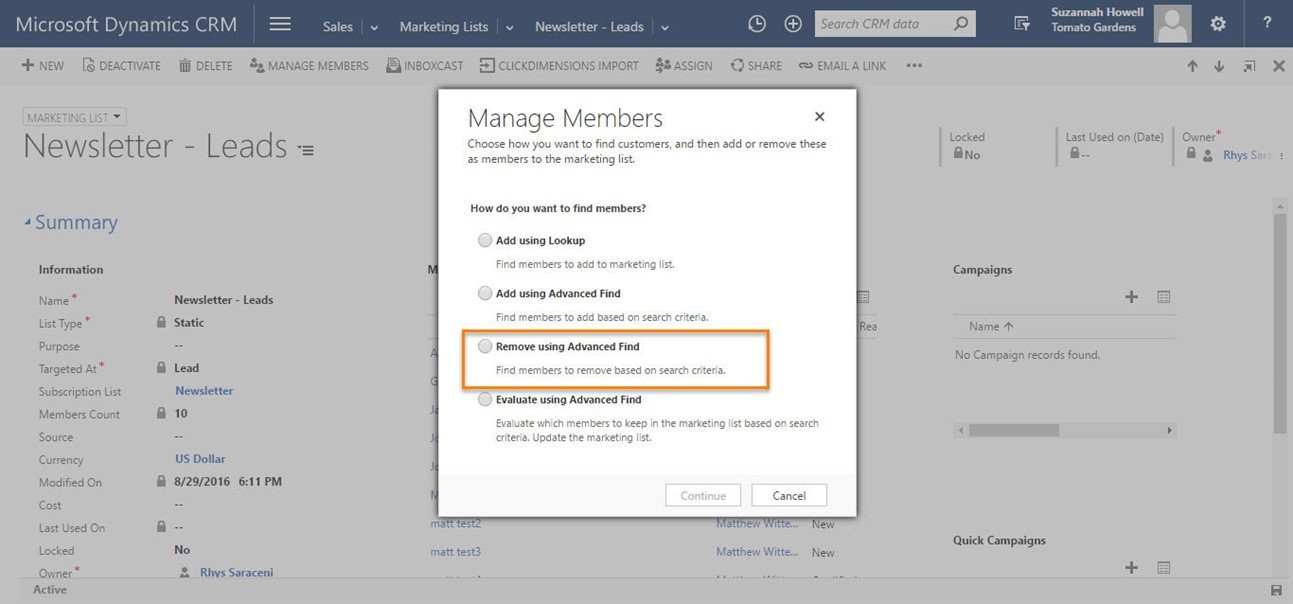
- Ищем интересы (лиды) или контакты в зависимости от того, на основе чего формируется маркетинговый список.
- Прокрутите вниз до тех пор, пока не увидите список связанных сущностей (related), затем нажмите «Excluded Emails».а. Выберите «Email Send» — «Equals – «Самый последний Email Sends на этот маркетинговый список».б. Выберите «Reason» — «Equals» — «Blocked».
- Затем также в связанных записях найдите объект «Email Events».Выберите «Type» — «Equals» — «DNS Failure, Generic Bounce: No RCPT, Invalid Recipient, Spam Content».
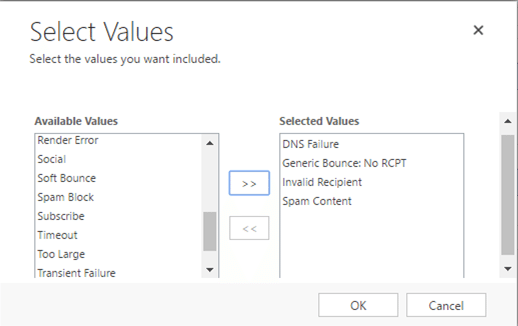
- Нажмите «Найти».
- Удалите их из своего маркетингового списка.
Вот как должна выглядеть настройка расширенного поиска:
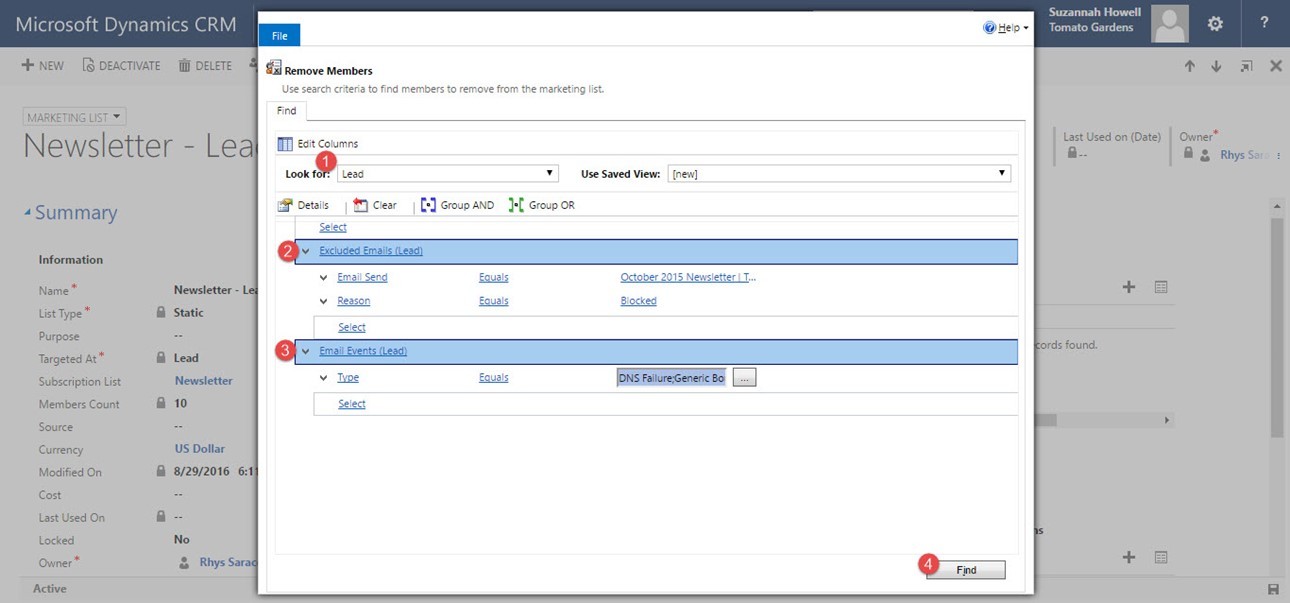
Отбор контактов (несерьезные ошибки, анализ)
Чтобы определить, кто из получателей был заблокирован из-за несерьезных ошибок, нам необходимо будет создать новый маркетинговый список. Несерьезные ошибки представляют собой временные ошибки, которые потенциально могут быть устранены, поэтому ClickDimensions будет блокировать кого-то после четырех таких событий в 90-дневный период.
Вкратце, мы найдем всех людей с ошибками и исключим тех, у кого есть серьезные ошибки или имелись жалобы на спам. Таким образом, в этом сценарии маркетинговый список служит контейнером для легкого отбора, просмотра и экспорта адресов электронной почты для дальнейшего анализа и устранения причин ошибок по возможности.
- Создайте новый маркетинговый список и нажмите «Управление участниками».
- Выберите «Добавить с помощью расширенного поиска» (Add Using Advanced Find).
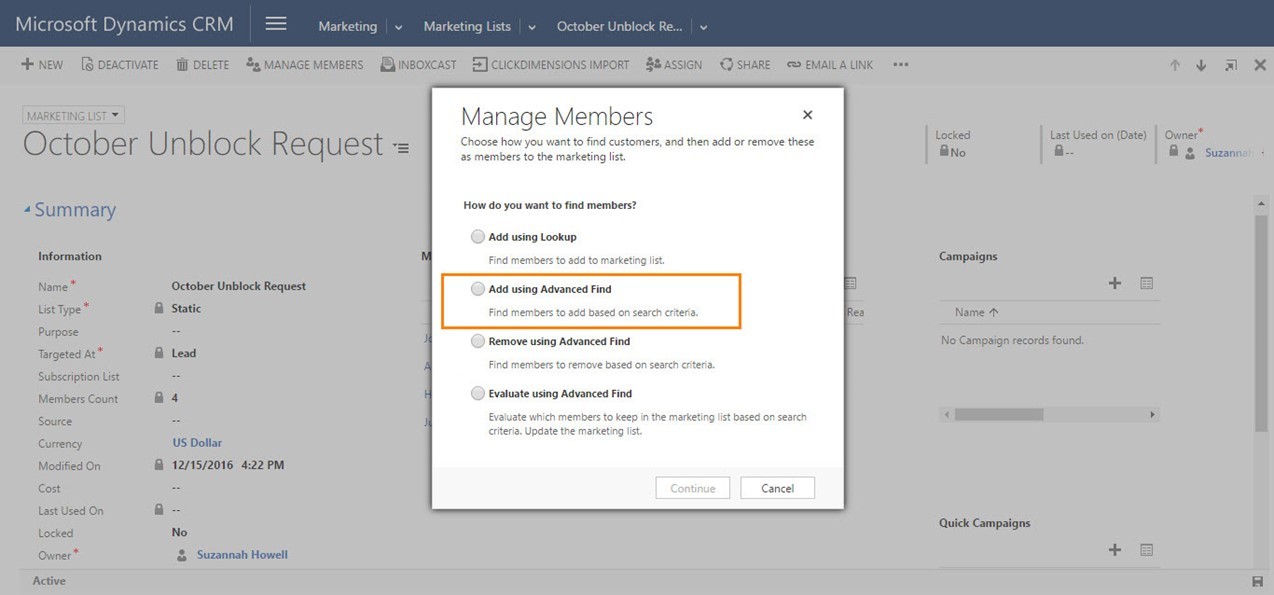
- Ищем интересы (лиды) или контакты в зависимости от того, на основе чего формируется маркетинговый список.
- Прокрутите вниз до тех пор, пока не увидите список связанных сущностей (related), затем нажмите «Excluded Emails».Выберите «Email Send» — «Equals – «Необходимый Email Sends»ИЛИвыберите «Created On» — «On or After» — «Date of Last Unblock Request».
- Выберите «Reason» — «Equals» — «Blocked».
- Нажмите «Найти».
- Добавьте все записи, возвращенные в результатах в маркетинговый список.
Вот как должна выглядеть настройка расширенного поиска:
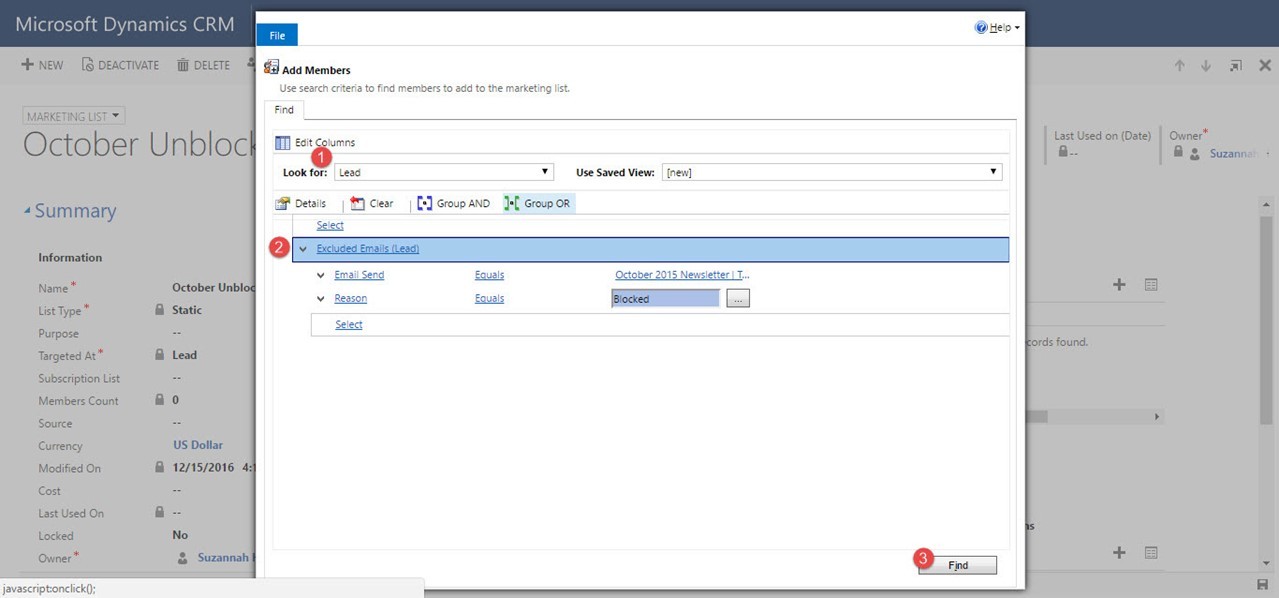
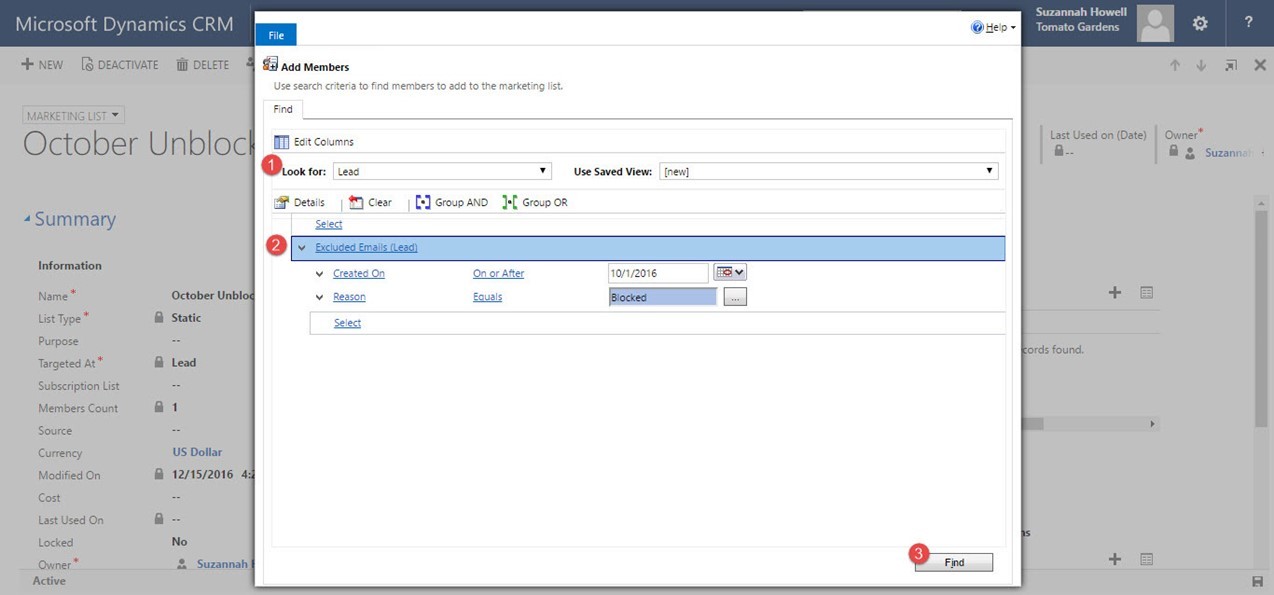
- Теперь вернемся обрабтно к Управлению участниками этого же маркетингового списка, но на этот раз выберем опцию «Удалить с помощью расширенного поиска» (Remove Using Advanced Find).
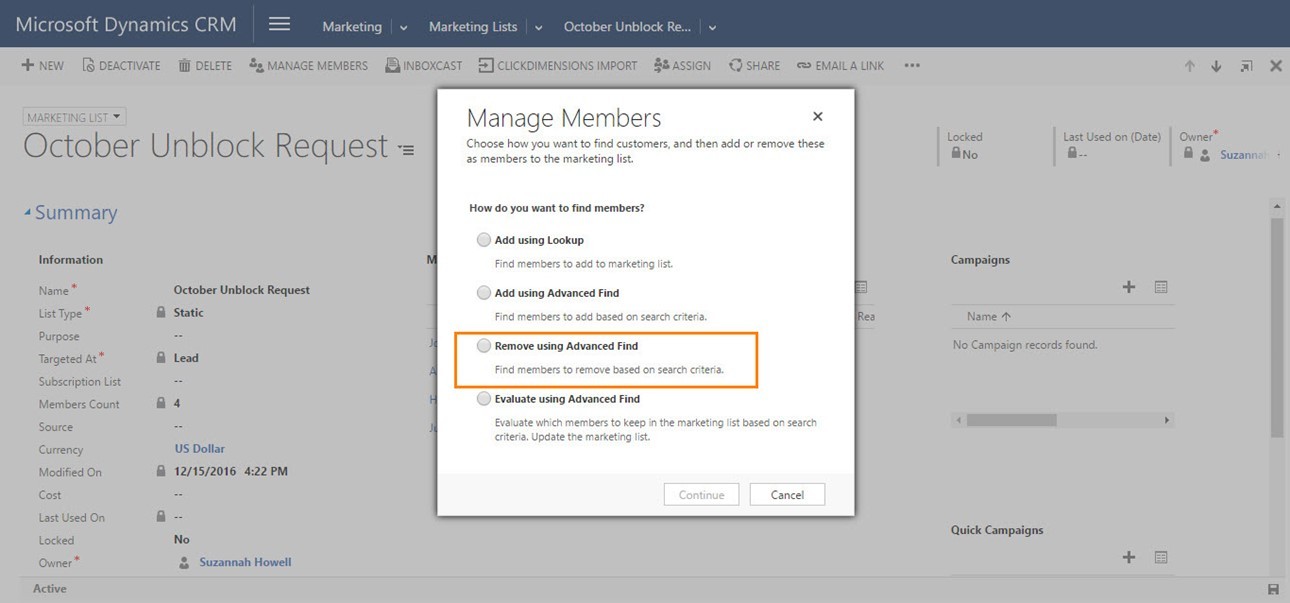
- Затем также в связанных записях найдите объект «Email Events». Выберите «Type» — «Equals» — «DNS Failure, Generic Bounce: No RCPT, Invalid Recipient, Spam Content».
- Нажмите «Найти».
- Удалите найденные результаты из своего маркетингового списка.
Вот как должна выглядеть настройка расширенного поиска:
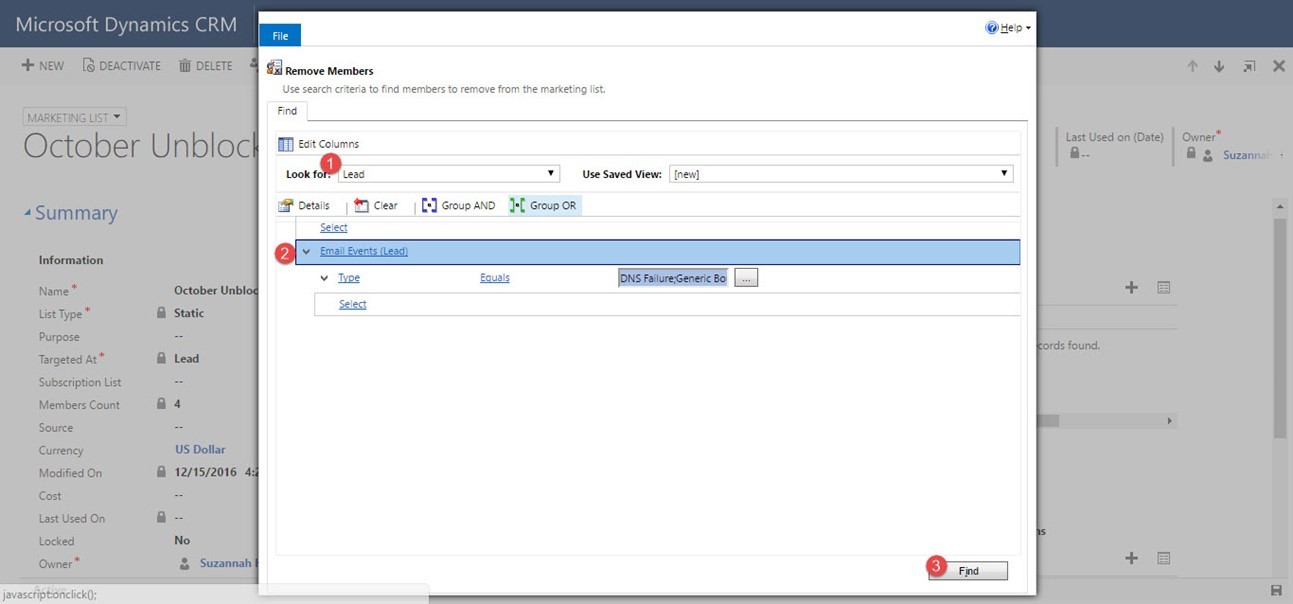
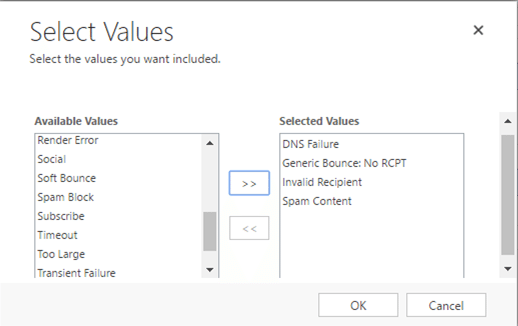
Вы также можете экспортировать полученные результаты из Dynamics 365 (CRM) в Excel для дальнейшей аналитике и работы с результатами.
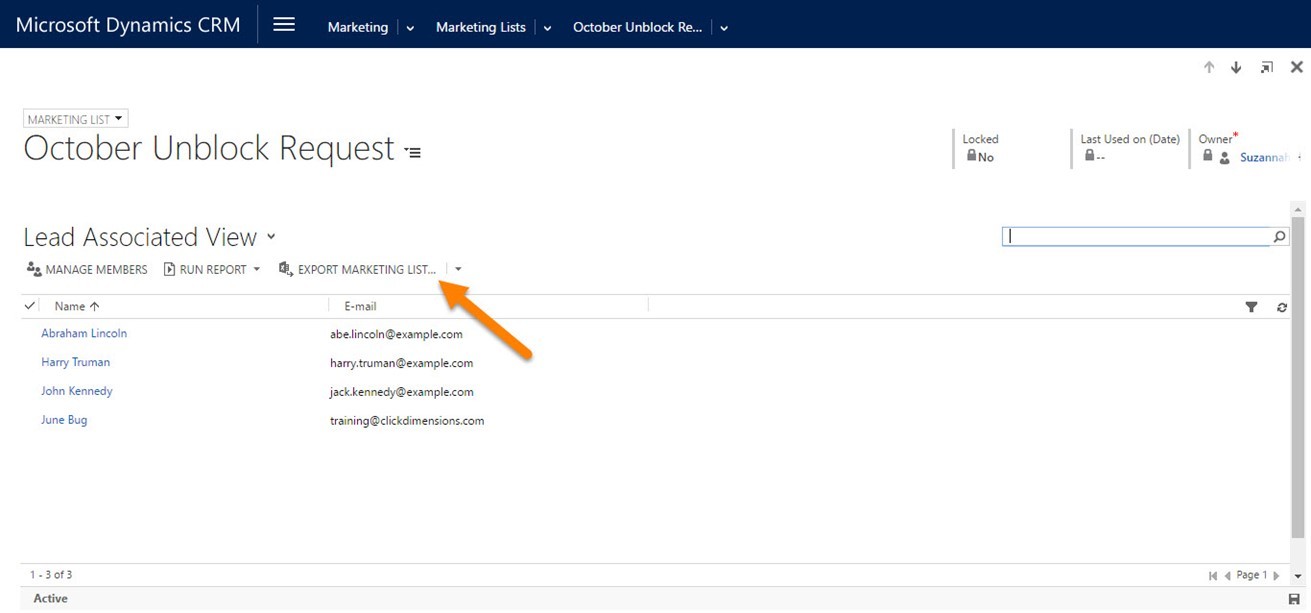
Добавить комментарий